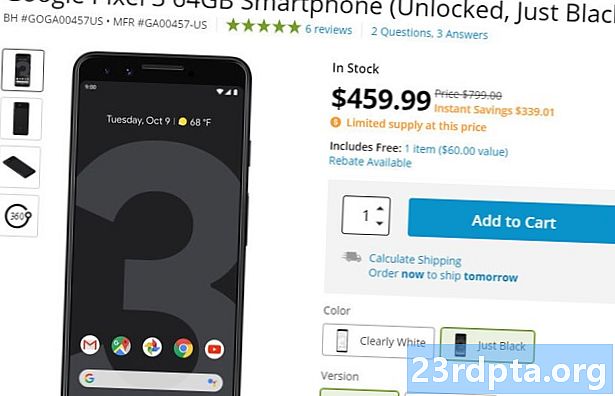Turinys
- Atsisiunčiami failai
- „Android Studio“ diegimas
- Sveiki apsilankę „Android Studio“: pradedate savo pirmąjį projektą

Įsitikinote „Android“ plėtra jums? Jums reikia visos kūrimo aplinkos, kad galėtumėte pereiti ir pradėti. Pereikime prie pagrindinių žingsnių, reikalingų paruošti kompiuterį „Android“ plėtrai, pvz., Įdiegti „Android Studio“ ir „Android“ programinės įrangos kūrimo rinkinį (SDK). Pabaigoje pamatysite tuščią ekraną, pasiruošę pradėti koduoti ir išbandyti savo programas!
Skaitykite toliau: „Java“ mokymo programa pradedantiesiems | „Android Studio“ pradedantiesiems
Atsisiunčiami failai
Buvo laikas, kai naujausio „Java“ kūrimo rinkinio (JDK) atsisiuntimas buvo būtina išankstinė „Android“ kūrimo sąlyga. Šiandien į „Android Studio“ iškeptas atviras JDK sumažina reikiamų žingsnių skaičių. Beje, kai kurie žmonės vis dar renkasi naujausią JDK iš šaltinio. Tokiu atveju ieškomus failus galite rasti čia: norite „Java SE plėtros rinkinio“. Įsitikinkite, kad pasirinkote tinkamą versiją ir tinkamą operacinės sistemos ir procesoriaus diegimo failą (greičiausiai x64).
Vis dėlto, jei dar nesate pradėję kurti „Android“, tada labai mažai tikėtina, kad turėsite jaudintis. Tiesiog laikykitės numatytųjų ir pereikite prie kito žingsnio!
Kitas žingsnis yra pačios „Android Studio“ atsisiuntimas. Čia galite įsigyti „Android Studio“. Vėlgi: įsigykite naujausią versiją ir atsiminkite, kad tai yra svarbu įtraukti „Android SDK“ ir įvairius kitus įrankius, kurių jums reikia norint pradėti.
„Android Studio“ diegimas
Visiškai nesvarbu, kokia tvarka jums įdiegti šiuos elementus, tačiau prasminga pirmiausia žengti į priekį su „Java“ - niekas kitas be to negalės veikti. Įdiegę „Java Studio“ savo kompiuteryje, pašalinsime papildomą veiksmą, kurį turėtume atlikti. Norėdami pradėti, du kartus spustelėkite vykdomąjį JDK ir spustelėkite „Kitas“, kad atliktumėte veiksmus. Užsirašykite, kur įdiegtas JDK, nes tai gali būti naudinga ateityje.
„Android Studio“ įdiegimas yra toks pat paprastas. Dar kartą paleiskite sąrankos failą ir spustelėkite „Kitas“, kad pereitumėte etapus. Įsitikinkite, kad pažymėjote žymimąjį laukelį norėdami įdiegti „Android“ SDK ir „Studio“. Taip pat pravartu atkreipti dėmesį, kur viskas yra įdiegta, jei jums to prireiks vėliau. Pagal numatytuosius nustatymus jūsų programa gali būti įtraukta„AppData Local“, kuris yra paslėptas aplankas ir vėliau gali sukelti painiavą. Jei pakeisite tai taip, kad jį būtų lengviau rasti, atminkite, kad jūsų aplanke neleidžiama būti tarpų.
„Android Studio“ diegimo procesas gali atrodyti panašus į ilgą ir kruopštų procesą. Nesijaudinkite, jums niekada to nereikės daryti dar kartą (bent jau tol, kol nepakeisite kompiuterių). „Android Studio“ nuo pirmųjų dienų pasirodė labai greitai - visas procesas yra daug dabar prieinamesnė.
Sveiki apsilankę „Android Studio“: pradedate savo pirmąjį projektą
Turite tai! Galvos skausmas diegiant „Android Studio“ baigėsi. Įkelkite jį į viršų, ir viskas turėtų veikti tiesiai iš dėžutės. Anksčiau turėjote pasakyti „Android Studio“, kur buvo JDK ir „Android SDK“ - dabar tai daro automatiškai.
Dabar pereikime prie to, kaip nustatyti savo pirmąjį projektą, kad jums liko tik rašyti!
Programos pavadinimas
Norėdami pavadinti savo naują projektą, tiesiog spustelėkite viršutinį meniu ir pasirinkiteFailas> Naujas> Naujas projektas. Tada jūsų bus paprašyta sugalvoti programos pavadinimą ir pridėti ir įmonės domeną. „Paketo pavadinimas“ (programos pavadinimas, kurį matys įrenginiai) yra sudarytas iš abiejų šių pavadinimų. Jei turite įmonę, naudokite domeno vardą, kuriame yra priglobta svetainė (tai padės nustatyti programą kaip jūsų). Jei ne, nesijaudinkite - čia galite įdėti bet ką.
Jei norite pavadinti savo programą „Ultimate Calculator“, o jūsų verslo domenas yra „Apps Forever.com“, jums gali prireikti paketo pavadinimo, pvz., „Com.appsforever.ultimatecalculator“. Vienintelis vartotojo vardas kada nors matysime, kad yra „Ultimate Calculator“.
Taikymas pagal tinkamą „Android“ versiją
Tada jūsų bus paklausta, kokį įrenginį kuriate. „Minimalus SDK“ yra žemiausia „Android“ versija, kurią norite palaikyti.
Apie tai plačiau kalbėsime būsimuose įrašuose. Kol kas žinokite, kad kuo mažesnis minimalus SDK, tuo daugiau vartotojų galės išbandyti ir nusipirkti jūsų programas. Jei jūsų programa bus pagrįsta, pavyzdžiui, modernesnėmis „Android Oreo“ funkcijomis, gali reikėti, kad taikytumėte tik su naujesnėmis „Android“ versijomis.
Diegdami „Android Studio“ greičiausiai įdiegėte naujausią ir naujausią „Android“ SDK versiją. „Android“ SDK suderinami atgal, todėl galite palaikyti bet kokią žemesnę „Android“ versiją, tačiau turėsite ją atnaujinti, jei ateityje norite palaikyti ką nors naujesnio.
Kol kas tiesiog palikite tai, kas yra, nors turėtumėte atsiminti, kad pažymėjote „telefonas ir planšetinis kompiuteris“. Jei norėtumėte nusitaikyti į laikrodžius ar televizorių, pažymėkite ir atitinkamus langelius žemiau.
Veiklos rūšies pasirinkimas
Kitame ekrane galite pridėti veiklos. Programos pagamintos iš veiklos - paprastai tai yra ekranai, kuriais jūs judate naudodamiesi programa. Gali būti, kad savo programą pradėsite naudodami kažkokį papildomą ekraną ar vartotojo sąsają, kad vartotojui būtų parodyta, todėl šiame etape taip pat galite pridėti veiklos. Vėliau galėsite pridėti veiklos.
Vis dėlto čia yra keletas variantų, tarp kurių yra „Pagrindinė veikla“, „Naršymo apačioje veikla“, „Tuščia veikla“ ir dar daugiau.
Pagrindinės veiklos yra jūsų numatytosios programos. Tai yra programos, kuriose yra dauguma bendrųjų rekomenduojamų vartotojo sąsajos elementų, pvz., Plūduriuojantis veiksmo mygtukas (FAB). FAB yra apvalus mygtukas, esantis daugelio „Google Play“ parduotuvės programų (įskaitant beveik visas „Google“ programas) apatiniame dešiniajame kampe. Jei norite ateityje laikytis „Google“ dizaino kalbos (Medžiagų dizainas), eikite į priekį ir pasirinkite Pagrindinė veikla. Tai įveda daugiau kodų, kuriuos turėtume išspręsti, todėl kol kas rekomenduoju laikytis „Tuščia veikla“.
Savo veiklos įvardijimas
Dar kartą spustelėkite „Kitas“ ir nusileisite ekrane, kuriame galėsite pavadinti savo veiklą ir pridedamą išdėstymo failą, kuris tvarkys jūsų programos išvaizdą ir elementų padėtis. Veiklos failai yra parašyti „Java“ ir turi „.java“ plėtinį, o maketų failai naudoja XML ir turi „.xml“ plėtinį. Jei sukursite didelį programos projektą, galų gale galėsite baigti daugybę skirtingų veiklų, visų pavadinimų. Tai gali sukelti painiavą, todėl svarbu juos pavadinti logiškai. Jei jokia jūsų programos veikla nėra laikoma pagrindiniu ekranu, galbūt norėsite tai pakeisti ir pavadinti kitaip. Daugeliui žmonių tai bus gerai, kaip yra!
Jūsų išdėstymo failas pateks į išteklių šaltinį kartu su vėliau sukurtais vaizdais ir garso efektais. Viskas, kas yra šiame aplanke, reikalinga tik mažosiomis raidėmis. Štai kodėl numatytasis jūsų xml pavadinimas yra veikla_main.xml, o numatytasis „Java“ failo pavadinimas yra „MainActivity.java“. „MainActivity.java“ erdvėms trūksta, pasinaudojant vadinamuoju „kupranugario pavyzdžiu“, kur kiekvienas naujas žodis prasideda didžiąja raide. Kadangi išteklių rinkmenose taip pat negalime naudoti didžiųjų raidžių, atskiriems žodžiams atskirti reikia naudoti pabraukimo brėžinius. Ir jūs manėte, kad sunku įdiegti „Android Studio“!
Kol kas šiuos vardus galite palikti kaip numatytuosius - tiesiog paspauskite „Kitas“. Dabar turėtumėte žiūrėti į savo pirmąją programą - sveikinu!
„Google“ jau užpildė šį projektą naudodama kodą, todėl jis jau turėtų veikti kaip visa „Hello World“ programa! Jei sugebėtumėte jį paleisti (kur, deja, reikia šiek tiek daugiau sąrankos!), Ekrane matysite „Hello World!“. Kol kas dukart spustelėsite veikla_main.xml failą ir tada pasirinkite rodinį „Dizainas“, galėsite pamatyti, kaip jis atrodys.
Daugybė skirtingų failų prisideda prie to paties „Sveikas pasaulis!“, Taip pat be galo daug mygtukų ir įrankių, kurie tikriausiai jau pradeda duoti košmarus.
Nesijaudink, viskas yra gana paprasta, kai tik žinai, ką darai.Būsimame įraše mes išnaikinsime „Android Studio“, kad būtumėte pasirengę pradėti tai daryti pagal savo norą ir kurti savo programas. Dabar, kai esate įdiegę „Android Studio“ ir žinote, kaip sukurti savo pirmąjį programos projektą, baigtas pirmasis esminis žingsnis norint tapti „Android“ kūrėju!